컴퓨터를 사용하다보면 몇년 지나면 웬지 모르게 컴퓨터가 느려지곤 합니다.
맥북을 사용한지 4년이 넘어가니 컴퓨터들이 그렇듯이 느려지기 시작했습니다.
이럴때 해결책은 초기화!
맥북을 새로 샀을때와 같은 상태로 초기화 해 보았습니다
필요없는 파일도 정리하고 깔끔하게 말이죠
하는 방법은요,
맥북을 종료한후 커맨드 command+R 키를 누른후 전원 버튼을 눌러 시동시킵니다.
그럼 아래 화면이 나오는데요,
새롭게 하려면 아래 디스크 유틸리티를 선택후 싹 지운후 맥OS를 다시 설치하면 됩니다.
지우면 복구가 안되오니 꼭 백업 받으시고요
초기화 과정에서 잘 안되는 분들도 있다고 해서 긴장했는데 다행히 잘 진행되었습니다.
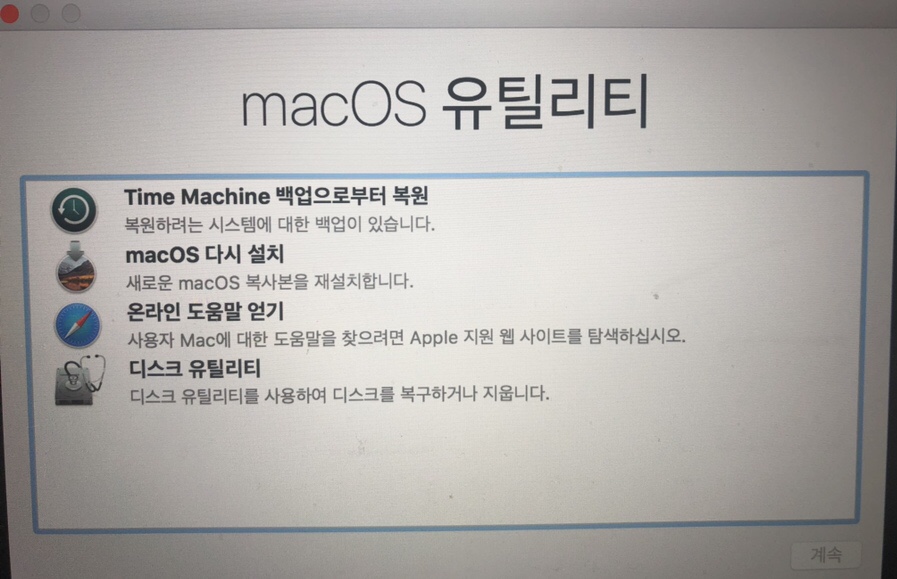
디스크 유틸리티 선택후 맥킨토시 HD선택후 상단메뉴에서 지우기 선택합니다
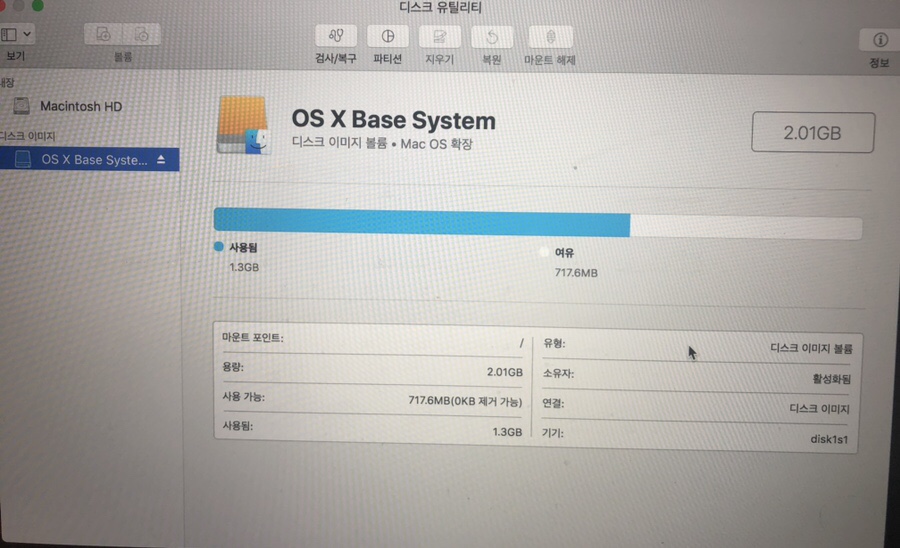
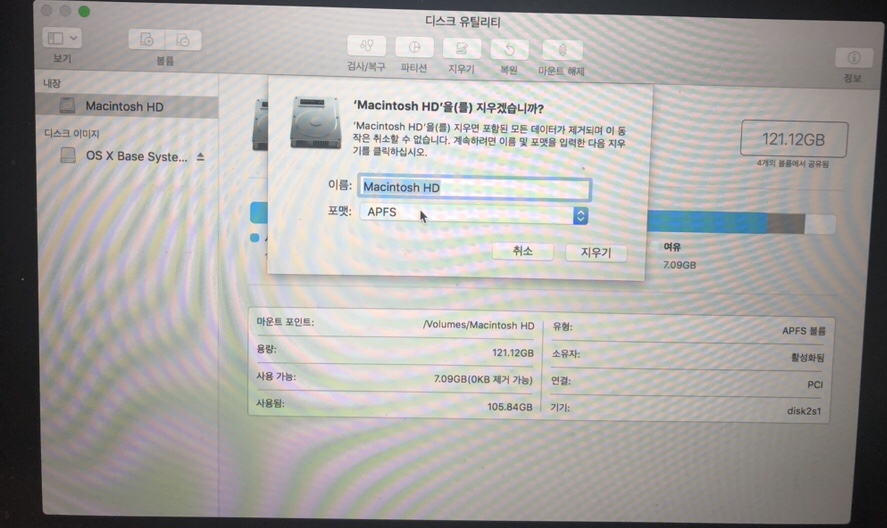
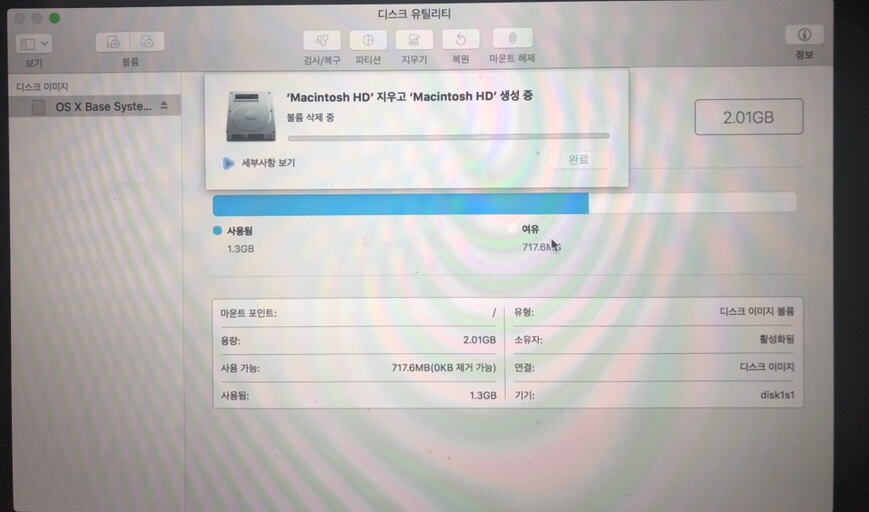
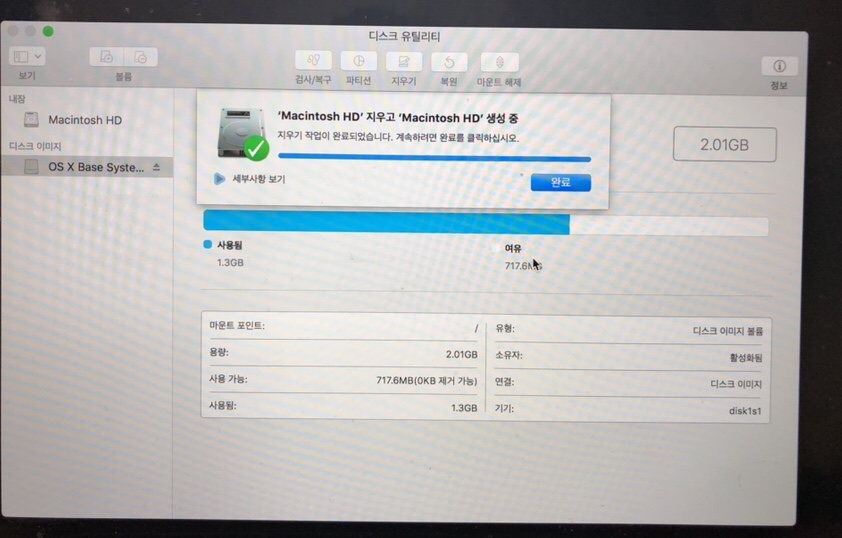
잘 지웠으면 좌측 상단 x표시를 눌러서 디스크유틸리티 화면종료후 처음화면에서 OS설치를 선택합니다.

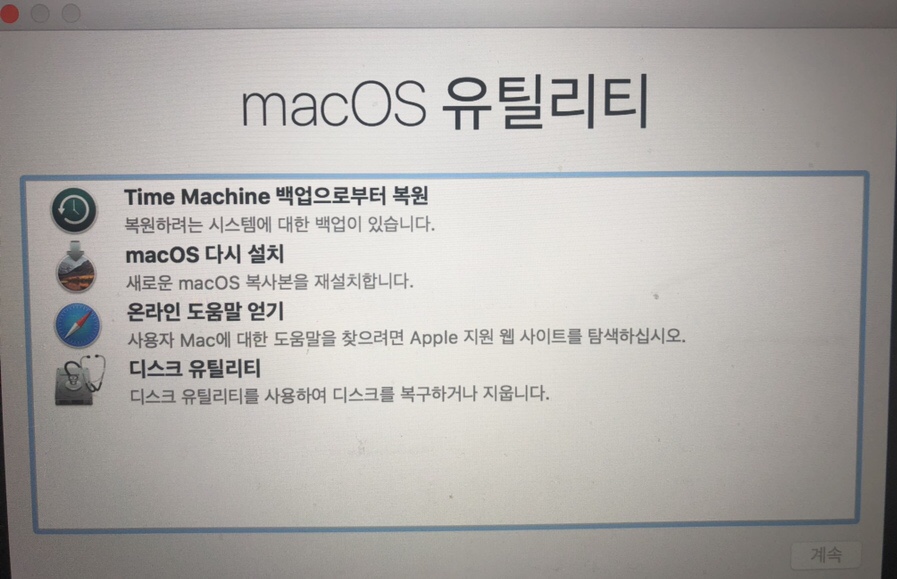
이제 아래 화면처럼 시에라 설치 과정이 나옵니다. 그러면 화면에 나오는대로,
이대로만 따라하면 됩니다.
일단 시에라가 깔리고요 현재OS인 모하비로 다시 업그레이드 해야 합니다.(2019년 버전)
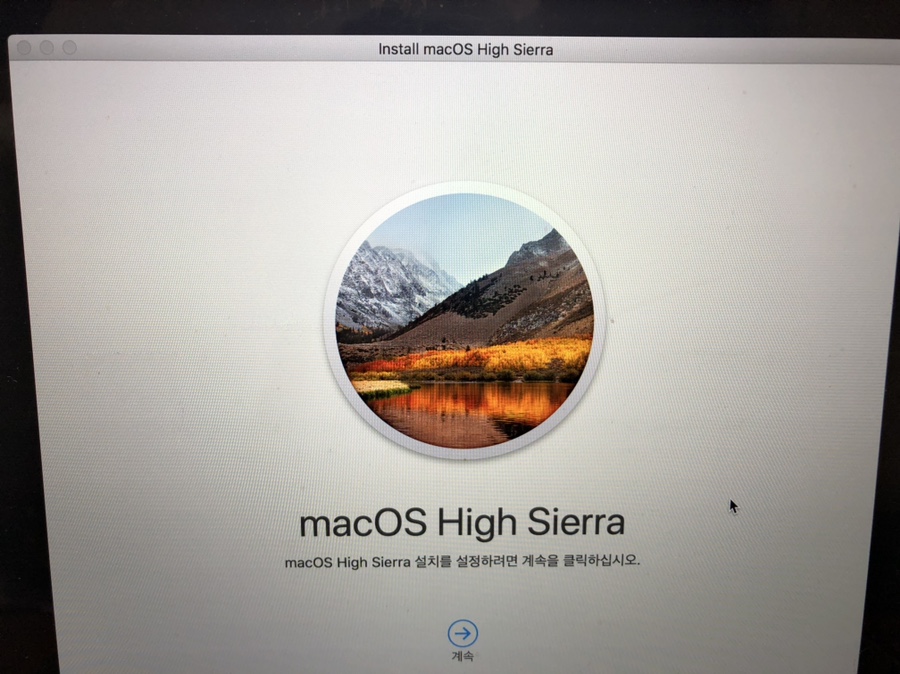
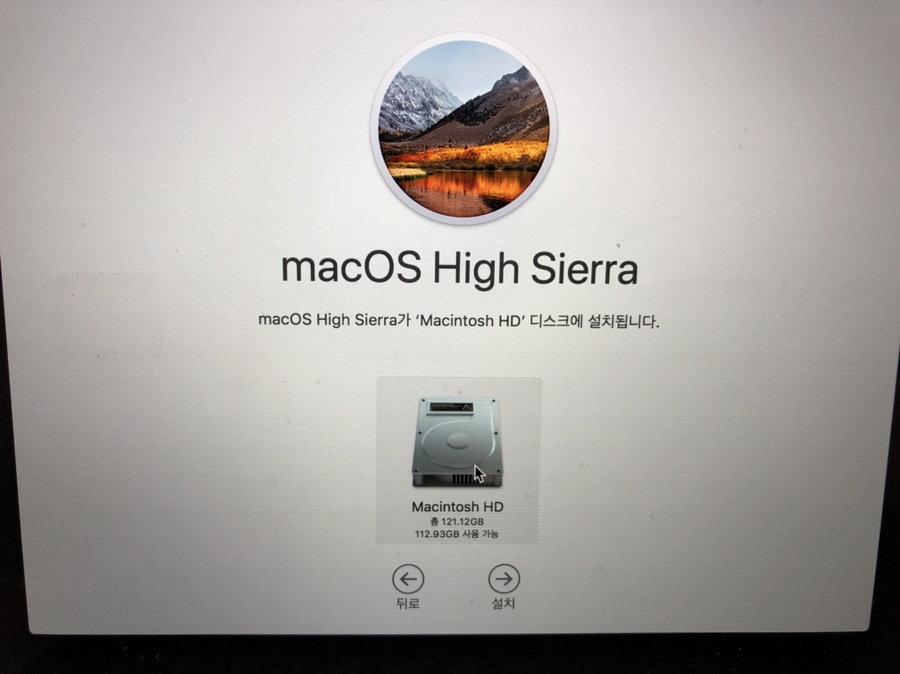
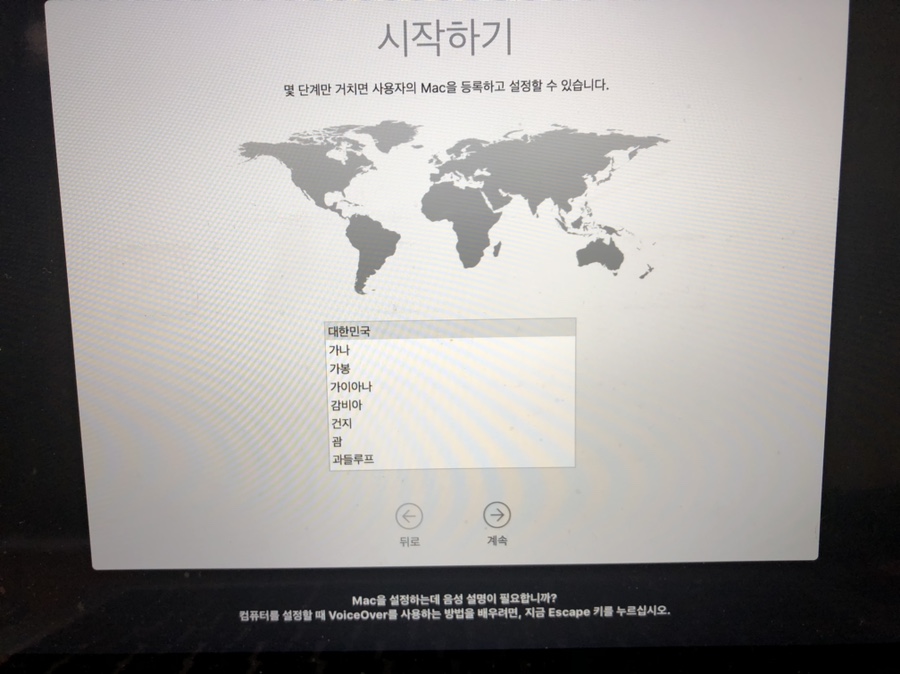
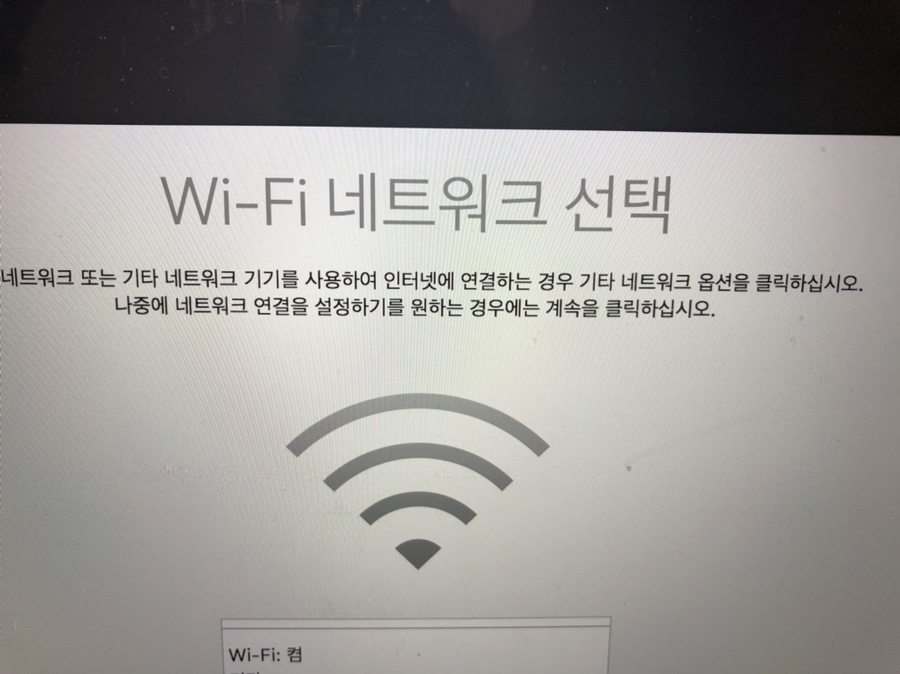
사용하다가 맥북이 느려지거나 깔금하게 새로 시작해 보고 싶을때 하시면 좋을것 같고요
그리고 혹 중고로 파실분들도 이렇게 초기화 해서 판매하셔야 하는데요
주의할점은 새롭게 설치후 로그인을 하시면 안됩니다.
그러면 로그인할때 정보를 싹 가져오거든요. 사파리 북마크 등등..
그러니 로그인 과정을 생략하시거나, 혹시 로그인을 해서 진행하셨으면
꼭 파시기 전에 로그오프 하신후 관련 데이타 삭제하시는것 잊지마시고요.
새로 설치후 하나둘씩 다른 앱들도 깔고 하는데요,
설정들이 헷갈리네요. ㅋㅋ
예를 들면 한영전환이 콘트롤+스페이스바인데요
새롭게 깔면서 알게되는것은 추후 업데이트하겠습니다.
추가>새로 앱들을 이것 저것 깔다가 갑자기 키보드 입력에 이상이 생겼습니다.
오른쪽 자판의 키들이 입력이 안되는것입니다. 숫자기 789아래쪽으로요.
그래서 혹시나 하고 게스트로 로그인해서 해보니 문제가 없었습니다. 하드웨어 문제가 아니라 뭔가가 꼬인것 같아서 현재 관리자로 되어있는 아이디를 변경하려고 했는데!
변경하려면 비번을 넣어야 하는데 비번 키 일부가 오른쪽 자판에 있어요..흑…
할수 없이 애플서비스에 전화했습니다. 연중무휴라고 합니다.
상담원의 도움으로 비번을 리셋하고 새로운 아이디와 비번(왼쪽 자판에 있는 키들로)을 만들고 로그인을 하니 아무런 문제가 없더군요.
검색해보니 이런 문제가 있었던 분들이 있습니다.

추가>한영전환 키가 컨트롤+스페이스 바인데 이게 번거롭잖아요.
키 하나로 변경할수 있습니다.
환경설정>키보드>입력소스로 가면 아래 화면이 나옵니다.
아래 체크된 메뉴보면 caps lock 키로 입력소스 전환을 체크, 영어자판에 가서도 체크해주면 됩니다.

원래 기능인 대문자를 입력하려면 꾹 늘러준후 사용하면 됩니다.
새로 맥북을 초기화 해서 깔끔하게 다시 시작하고 싶으신 분들을 위해 글을 작성해 보았습니다.